在日常工作和学习中,Word文档的使用频率非常高,许多人在使用Word时会遇到一些操作上的问题,例如如何放大Word中的字体,本文将详细介绍如何在Word中进行字体放大的操作,并提供一些相关的技巧和注意事项。
通过工具栏调整字体大小
1、打开Word文档:打开你需要编辑的Word文档。
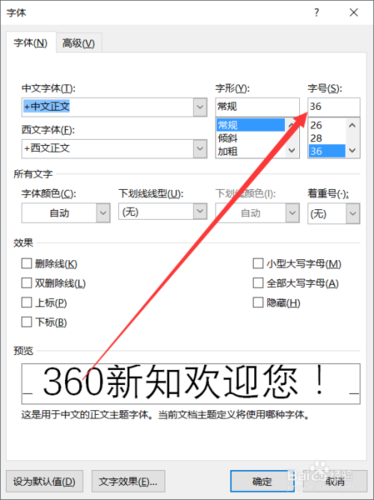
2、选中文本:使用鼠标拖动或者按住Shift键并点击来选中你想要放大的文本。
3、找到字体大小选项:在Word的工具栏中找到“开始”选项卡,然后点击“字体”组中的下拉箭头(通常显示为当前选中文本的字号)。
4、调整字号:在下拉菜单中选择你想要的字号,如果你需要更大的字号,可以选择列表中的较大数值,或者直接输入你想要的字号数值。
5、应用更改:点击所选字号后,选中的文本将会立即变为新的字号。
使用快捷键快速调整字体大小
1、Ctrl + ]:这是一个非常实用的快捷键,可以快速增大选中文本的字号,每次按下该组合键,字号会增加1磅。
2、Ctrl + [:这个快捷键与上述快捷键相反,用于减小选中文本的字号,每次按下减少1磅。
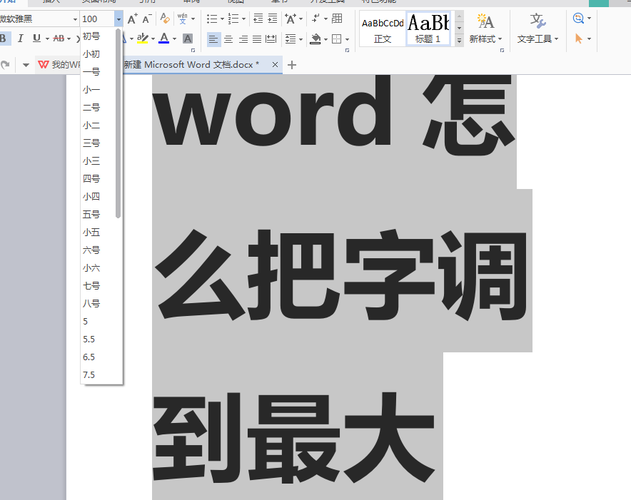
3、Ctrl + Shift + >:这个快捷键可以将选中文本的字号增加一个预设的值(通常是10磅)。
4、Ctrl + Shift + <:这个快捷键则将选中文本的字号减少一个预设的值(通常是10磅)。
通过样式调整字体大小
1、打开样式窗格:在Word中,点击“开始”选项卡下的“样式”按钮,打开样式窗格。
2、创建新样式:点击窗格底部的“新建样式”按钮,输入样式名称,大号标题”。
3、设置字体大小:在新样式的设置中,找到“字体”选项,设置合适的字号,比如24磅或更大。
4、保存并应用:点击“确定”保存新样式,以后只需选中文本,然后点击你创建的“大号标题”样式即可应用大号字体。
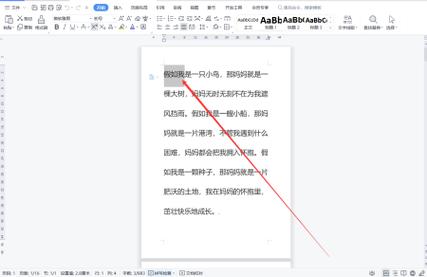
使用格式刷复制字体大小
1、找到源文本:首先找到已经设置了合适字号的文本。
2、使用格式刷:点击“开始”选项卡下的“格式刷”按钮,或者使用快捷键Ctrl + Shift + C。
3、选中目标文本:使用鼠标选中你想要改变字号的文本。
4、应用格式刷:再次点击“格式刷”按钮或者使用快捷键Ctrl + Shift + V,将源文本的格式(包括字号)复制到目标文本上。
注意事项
保持一致性:在文档中使用统一的字体大小可以帮助保持整体布局的一致性和美观。
考虑可读性:虽然大号字体更容易阅读,但也要注意不要过度放大,以免影响文档的整体布局和其他元素的显示。
预览效果:在做出最终决定前,可以使用Word的打印预览功能查看放大后的文本效果,确保满足需求。
相关问答FAQs
Q1: 如何在Word中一次性将所有文本的字体放大?
A1: 可以通过修改默认的字体设置来实现这一点,点击“设计”选项卡下的“字体”按钮,设置一个新的默认字号,然后点击“设为默认值”,选择“所有基于正常模板的文档”,这样以后新建的文档都会使用这个新的默认字号。
Q2: Word中的字体最大可以放大到多少?
A2: Word中的字体大小理论上没有上限,但实际上会受到屏幕分辨率和打印机能力的限制,常用的最大字号是72磅,但你可以输入更大的数值来进一步放大字体,不过需要注意的是,过大的字体可能会导致打印问题或显示不清晰。
各位小伙伴们,我刚刚为大家分享了有关word字怎么放大的知识,希望对你们有所帮助。如果您还有其他相关问题需要解决,欢迎随时提出哦!
内容摘自:https://news.huochengrm.cn/cyzx/17952.html
